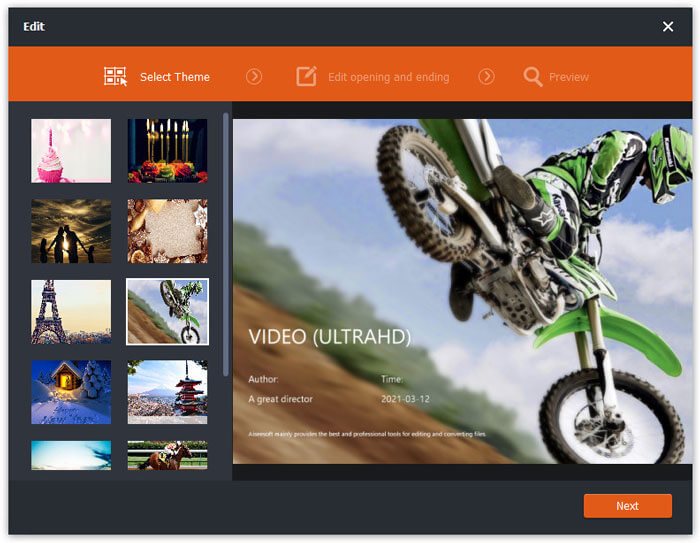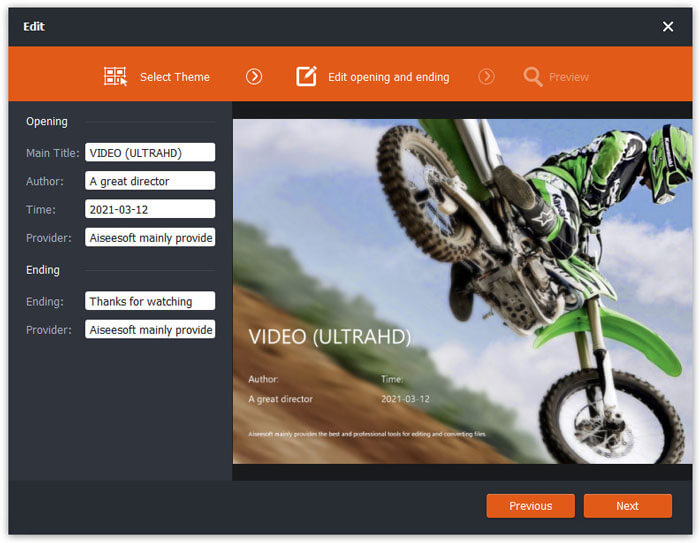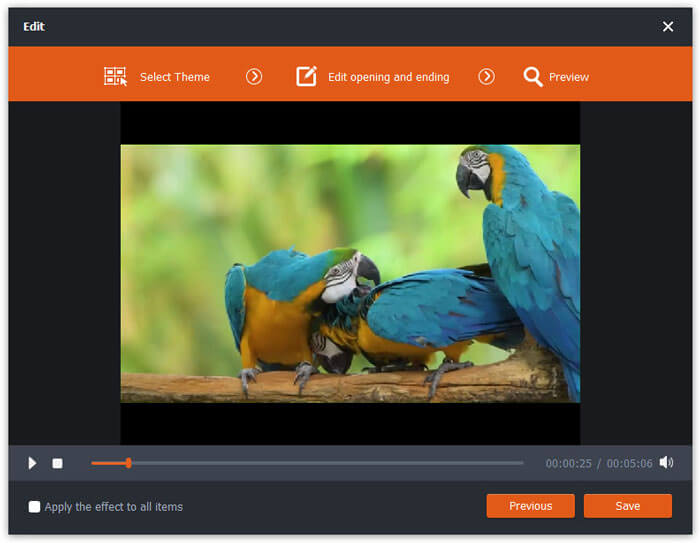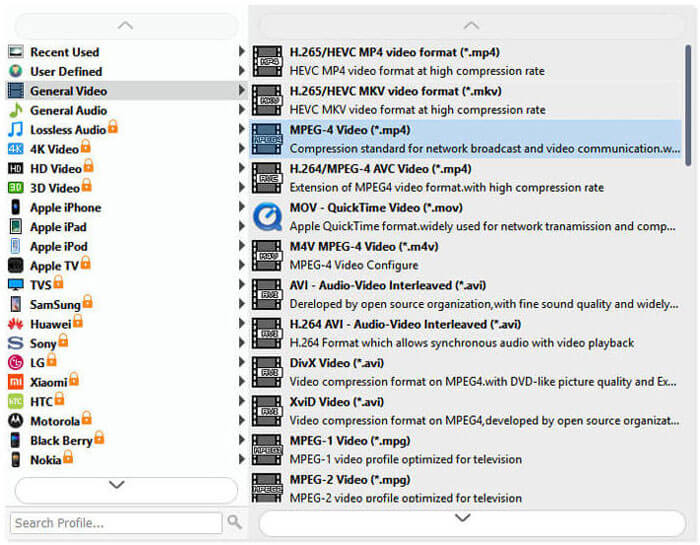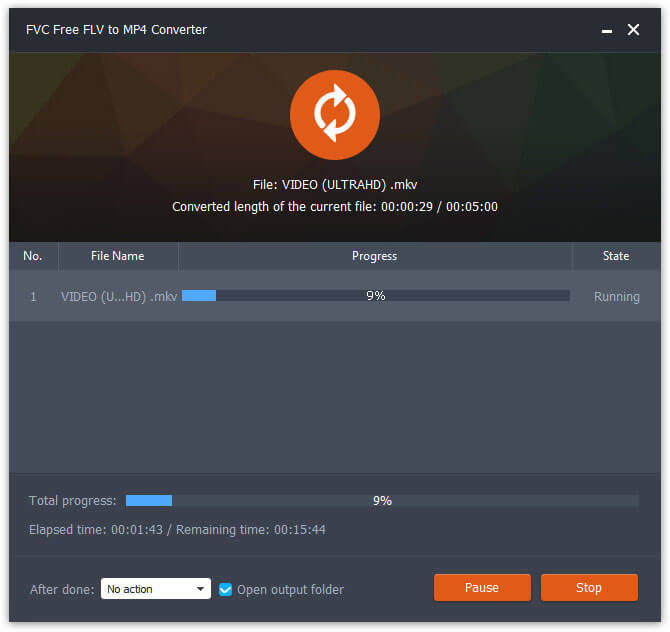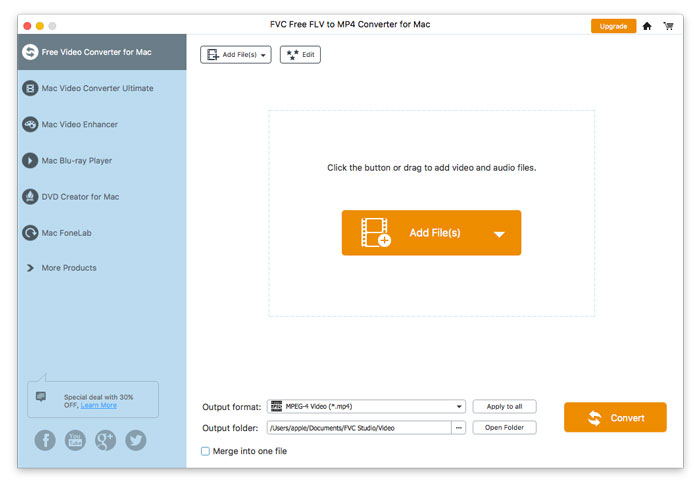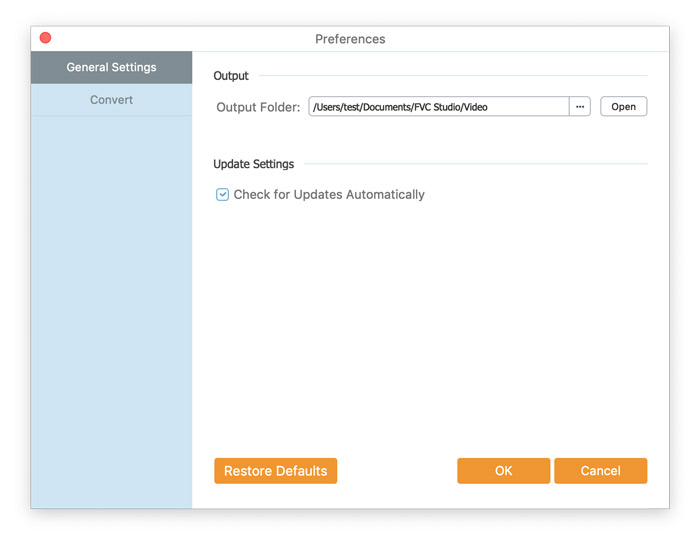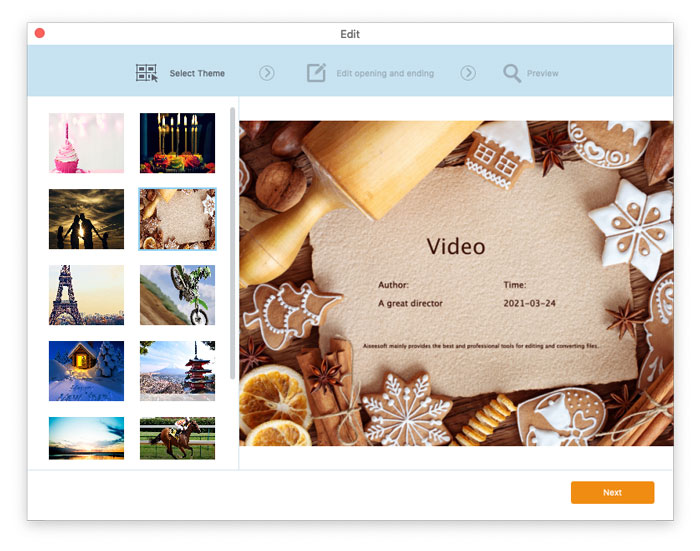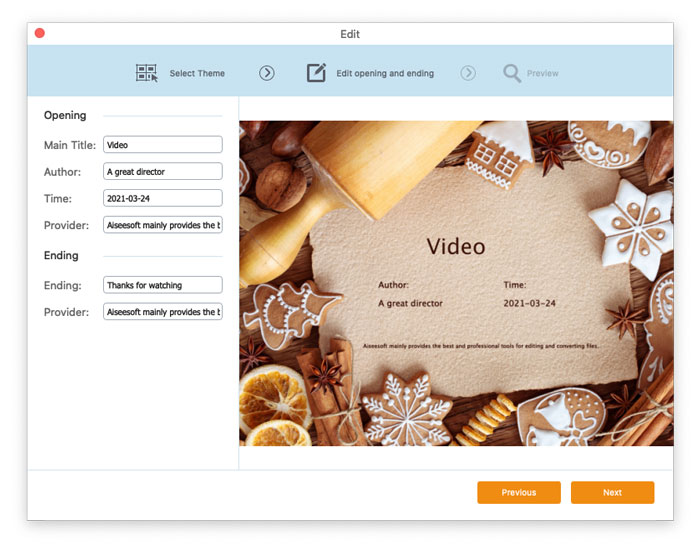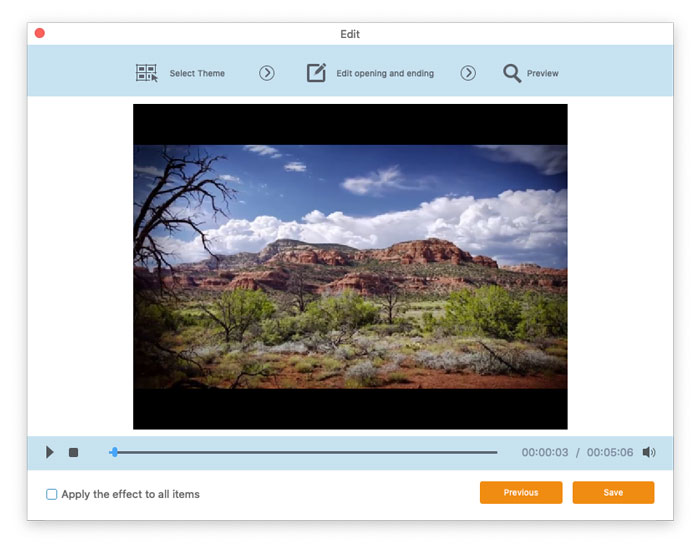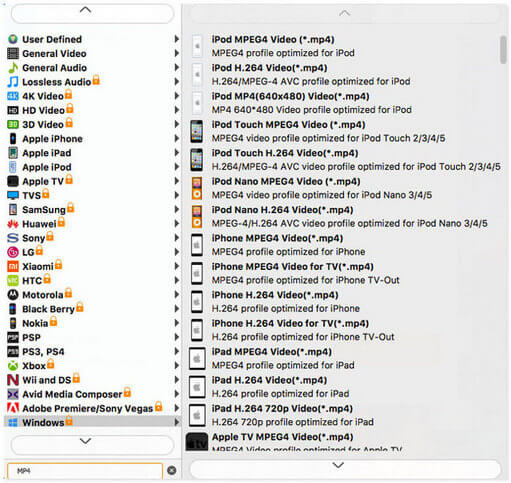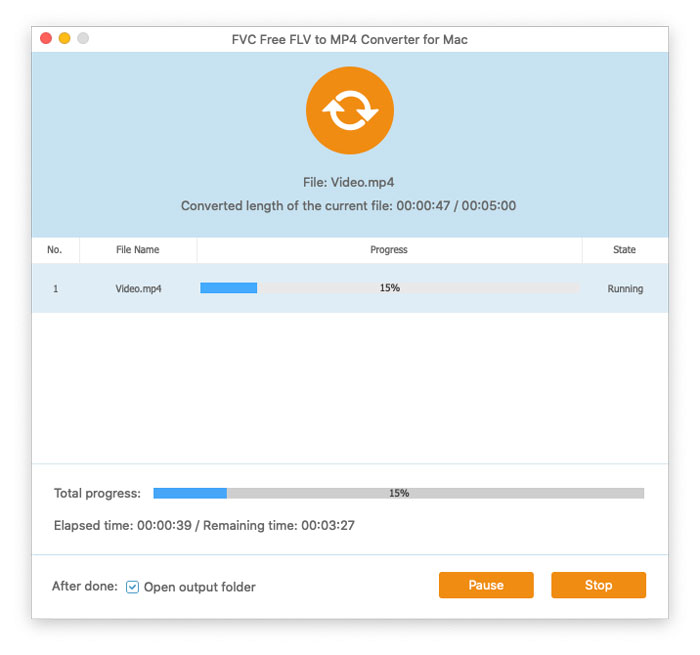Empezar
FVC Free FLV to MP4 Converter está diseñado para convertir un archivo FLV a MP4 sin problemas. Puede convertir videos FLV a MP4 y otros formatos de video / audio populares como MKV, MPG, TS, VOB, MOV, AVI, WebM, etc. Mientras tanto, puede editar sus archivos FLV antes de la conversión.

Descargar e instalar
Descargue el paquete de instalación y luego instálelo en su computadora. La instalación exitosa de FVC Free FLV to MP4 Converter tardará unos segundos.
Preferencias
Haga clic en la opción Menú y elija Preferencias ... para entrar en el Preferencias ventana. Aquí puede elegir la carpeta de salida, seleccionar la afinidad de la CPU, configurar los ajustes de actualización y más.

Convierte FLV a MP4
Paso 1. Inicie FVC Free FLV to MP4 Converter en su computadora. Haga clic en el Agregar archivos) en la esquina superior izquierda de la interfaz principal. Luego, elija los archivos FLV que desea convertir y luego haga clic en Abrir para importarlos a la cola de conversión. También puede arrastrar los archivos FLV al convertidor de video.

Paso 2. Antes de la conversión, puede agregar un tema para su video. Haga clic en el botón Editar de la barra de menú superior para ingresar a la ventana donde debe seleccionar un tema para personalizar su archivo FLV en primer lugar.
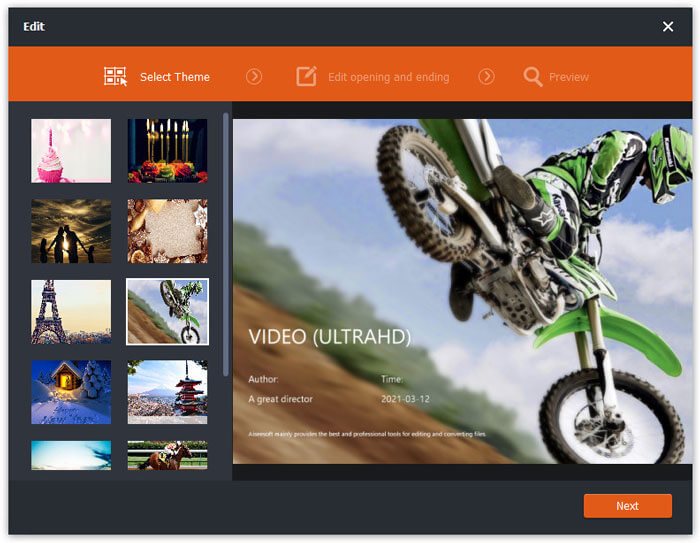
Hacer clic próximo para establecer otras configuraciones como la apertura y el final del video, como el título principal, el autor, la hora, el proveedor, etc.
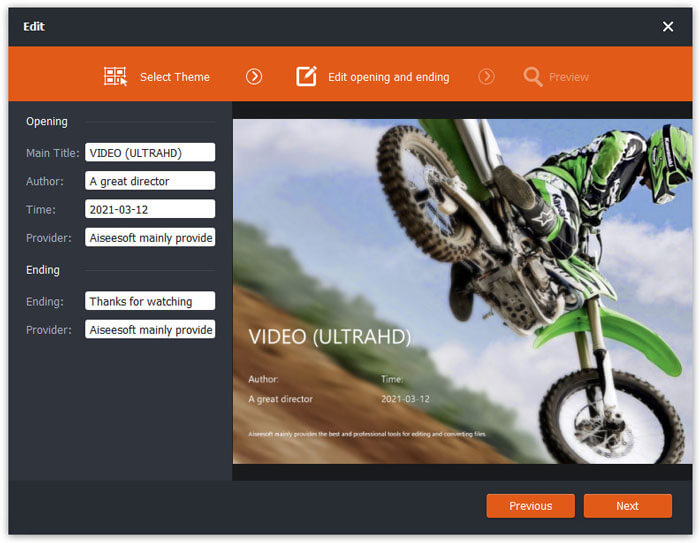
Después de eso, haga clic en próximo y luego se lo llevará a la ventana Vista previa. Si está satisfecho con el resultado, haga clic en el Salvar para guardar la configuración. Si no, haga clic en Anterior para volver a editar el video FLV.
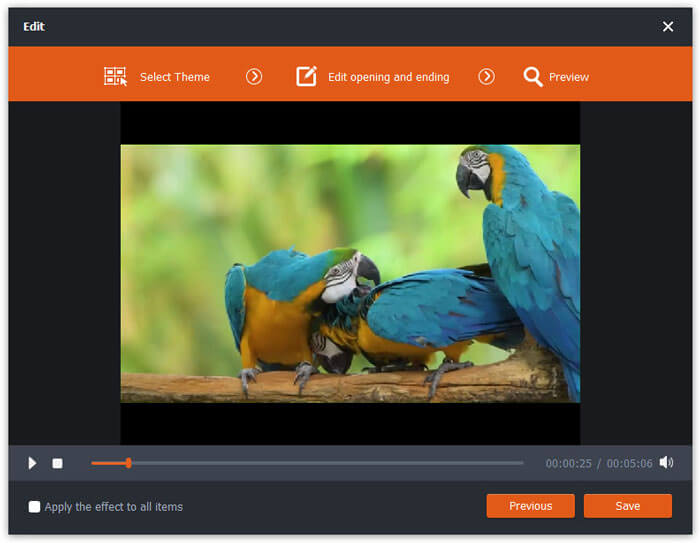
Paso 3. Ve a la Formato de salida campo y luego elija Video general y entonces Vídeo MPEG-4 formato de la lista desplegable, elija una carpeta de destino en el campo Carpeta de salida en la parte inferior y haga clic en Convertir para iniciar la conversión.
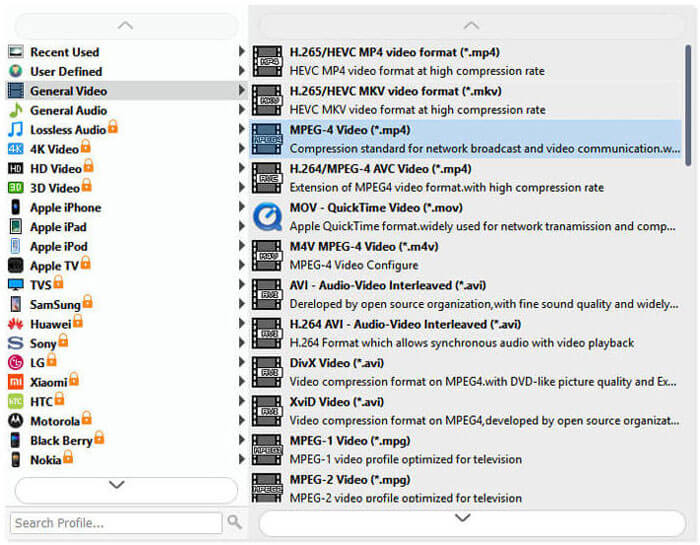
El tiempo de conversión varía según el tamaño de su archivo. Una vez finalizada la conversión, se le llevará automáticamente a la ventana donde se almacena el archivo convertido, luego podrá reproducirlo o compartirlo con sus amigos.
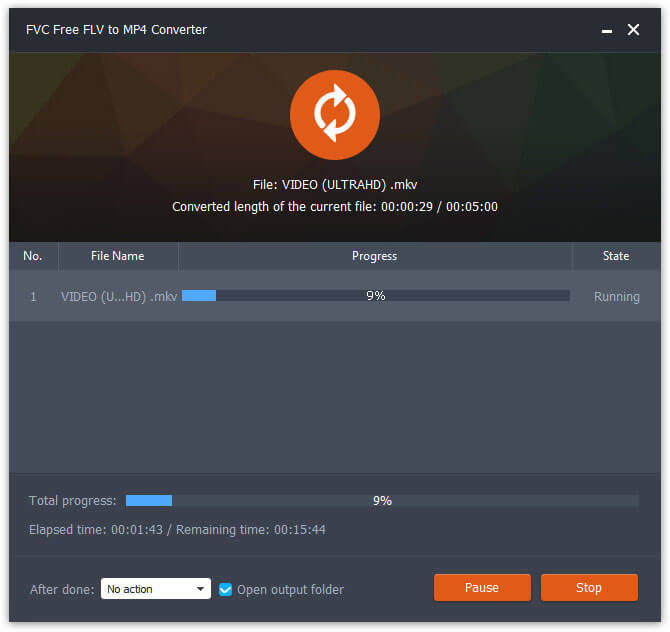



 Video Converter Ultimate
Video Converter Ultimate Grabador de pantalla
Grabador de pantalla